A felhasználók abszolút többsége a "Start" gombra kattintva nyitja meg a Windows operációs rendszer főmenüjét, így annak hiánya a megszokott helyen kellemetlen meglepetést okoz. Az okok különbözőek lehetnek, egyesek néhány másodperc alatt problémamentesen kiküszöbölhetők, mások súlyosabb következményekkel járhatnak.
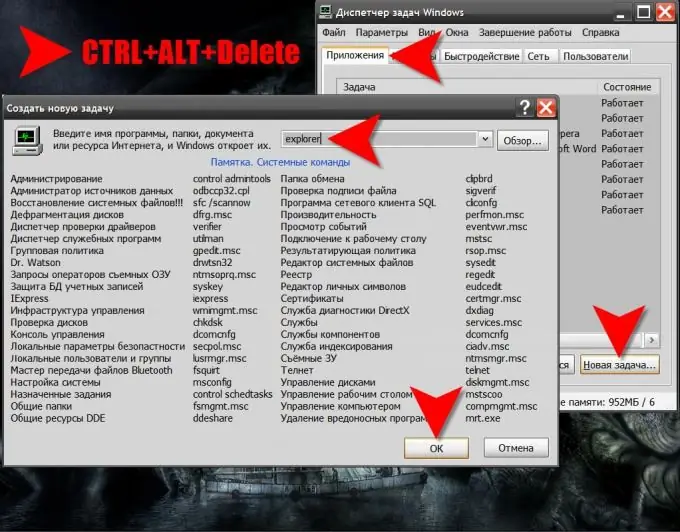
Utasítás
1. lépés
Nyomja meg a bal vagy a jobb WIN gombot. A főmenü megnyitása ennek a műveletnek a következtében azt jelenti, hogy a "Start" gomb hiányának oka a tálca helyzetének vagy magasságának megváltoztatása, amelyre ez a gomb került.
2. lépés
Ha a WIN megnyomásával nem a gombokat és a tálcát látja, hanem csak egy menüt, akkor keressen egy keskeny csíkot a képernyő szélén. Ez a sáv lesz a tálca, amelynek magassága a határértékre csökken. Vigye az egérmutatót a szalag fölé, nyomja meg a bal gombot, és húzza a panelt a normál méretre.
3. lépés
Ha a WIN megnyomásakor a tálca és a Start gomb is látható a főmenü mellett, kattintson a jobb gombbal a gombra. Megjelenik egy helyi menü, amelyben ki kell választania a "Tulajdonságok" elemet, és a megnyíló beállítások ablakban törölje a jelölést a "A tálca automatikus elrejtése" felirat melletti négyzetből. Ezután kattintson az "OK" gombra a változtatások végrehajtásához.
4. lépés
Ha a WIN megnyomásának nincs hatása, és nincsenek parancsikonok az asztal teljes területén, akkor ez azt jelzi, hogy a Windows Intéző nem működik. Ez az alkalmazás nem csak fájlkezelő, hanem az operációs rendszer grafikus felületének működését is biztosítja. Indítsa újra a File Explorer alkalmazást. Ehhez nyomja meg a CTRL + alt="Kép" + Törlés gombot a Feladatkezelő megnyitásához.
5. lépés
Menjen a "Folyamatok" fülre, és keresse meg a "Kép neve" oszlopban az explorer.exe nevet - ez az Explorer. Talán ez a program "beragadt" - ebben az esetben előbb be kell kényszeríteni a bezárást. Ha van ilyen folyamat, kattintson rá a jobb gombbal, és válassza a Folyamat befejezése lehetőséget. Ha ez a sor nincs, akkor a beavatkozása nélkül már elkészült.
6. lépés
Térjen vissza az Alkalmazások fülre, és kattintson a jobb alsó sarokban található Új feladat gombra az Új feladat létrehozása című párbeszédpanel elindításához.
7. lépés
Írja be az explorer szót a beviteli mezőbe, és kattintson az OK gombra. Ily módon elindítja a Windows Intézőt, és a "Start" gombbal visszaállítja a tálca normál működését.
8. lépés
Ha az Explorer nem indul el, vagy ha nem állítja helyre az asztal összes elemének normál működését, akkor az explorer.exe rendszerfájl láthatóan sérült vagy hiányzik. Ez általában a számítógépén található vírus eredményeként következik be. Ebben az esetben jobb kapcsolatba lépni egy szakemberrel a vírus azonosításához és cselekedeteinek következményeinek kiküszöböléséhez. Speciális webes forrásokhoz fordulhat.






